Come aggiungere una pagina a un PDF
Aggiungere una pagina a un documento PDF è un’operazione comune che può essere eseguita utilizzando vari strumenti e tecniche. Leggi questo articolo per scoprire quali programmi e risorse online abbiamo a disposizione.

ONLYOFFICE (online/desktop)
ONLYOFFICE è una potente suite per ufficio che offre una serie di editor per la creazione, la modifica e la gestione di documenti, compresi i PDF.
L’ultima versione 8.1 permette di aggiungere facilmente pagine a un PDF con due metodi tra cui scegliere, vediamo come funzionano.
Prima di tutto apri ONLYOFFICE PDF Editor e il file di cui hai bisogno. Nella scheda Home, clicca Modifica PDF.

Dalla barra degli strumenti di sinistra, clicca su Anteprime pagina per visualizzare tutte le pagine che compongono il documento.

A questo punto, clicca con il tasto destro del mouse su una pagina e scegli se inserire una pagina vuota prima o dopo quella corrente.

La pagina apparirà nel punto scelto.

Altrimenti, puoi cliccare sulla scheda Inserisci nella barra degli strumenti e poi su Pagina vuota. Come di consueto, scegli se inserire una pagina vuota prima o dopo quella corrente.

Ed ecco fatto, più facile a farsi che a dirsi. Se vuoi testare l’editor PDF di ONLYOFFICE, puoi provarlo online creando subito un account, oppure scaricare la versione desktop per Windows, macOS e Linux. È gratuito!
COMINCIA ONLINE OTTIENI L’APP DESKTOP
Adobe Acrobat (desktop)
Il formato PDF è nativo di Adobe Acrobat, quindi questo strumento ha tutto ciò che serve per modificare i documenti. Tuttavia, la maggior parte delle funzioni sono a pagamento.
Ecco come aggiungere una pagina a un PDF utilizzando Adobe Acrobat:
- Lancia Adobe Acrobat sul tuo computer.
- Seleziona il file PDF che vuoi modificare.
- Clicca sullo strumento Organizza pagine nel pannello di destra (o di sinistra, a seconda della versione che stai utilizzando).
- Scegli Inserisci e selezione Da File per inserire una pagina da un altro documento, altrimenti Pagina Vuota.
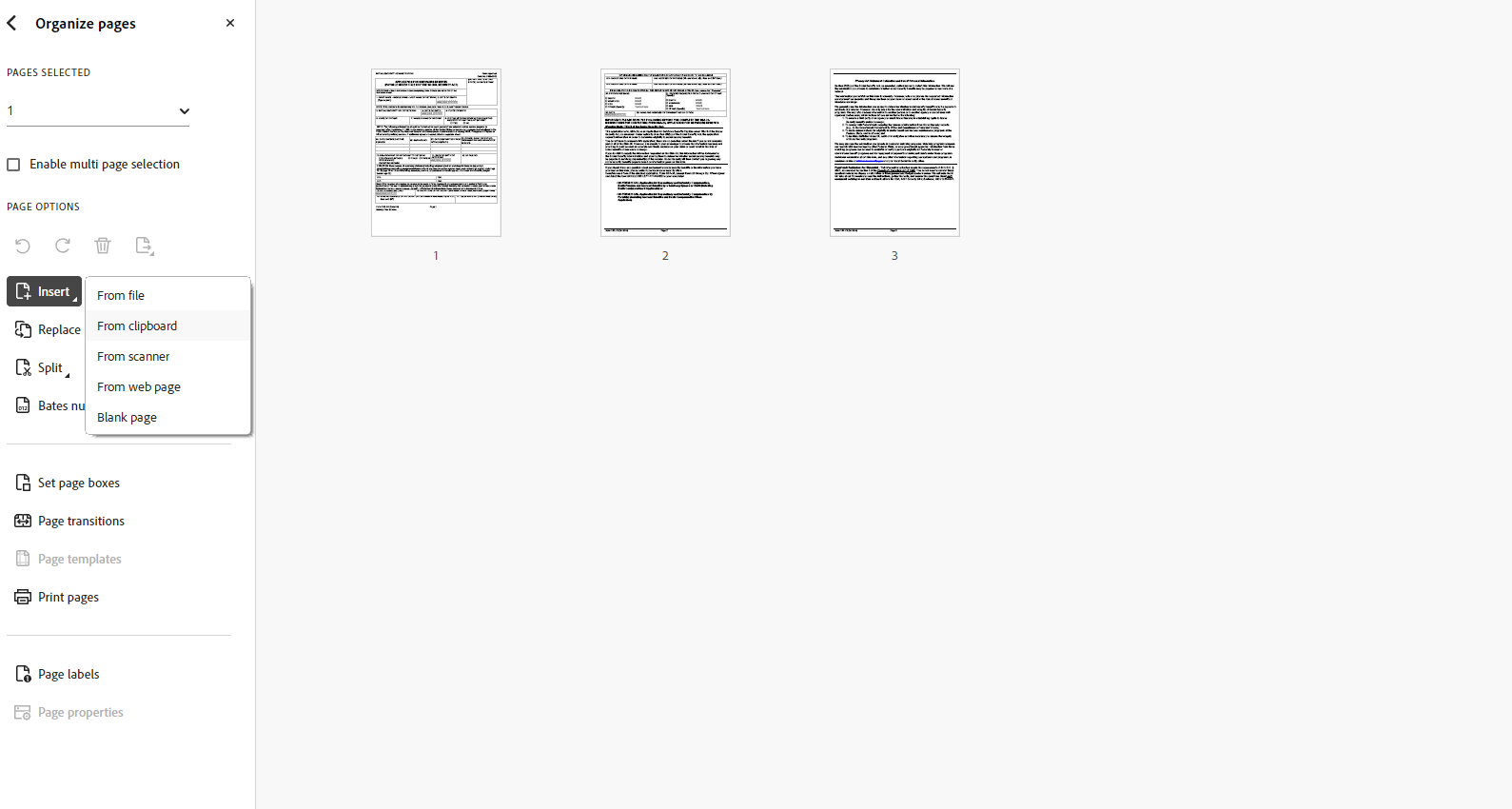
OrganizePDF (online)
Per chi ha bisogno di uno strumento online veloce e senza particolari fronzoli, ILovePDF offre lo strumento OrganizePDF per ordinare, aggiungere ed eliminare pagine.
Clicca su Seleziona file PDF e carica il documento.
A questo punto, clicca sull’icona a forma di croce tra le pagine per aggiungere una pagina vuota.
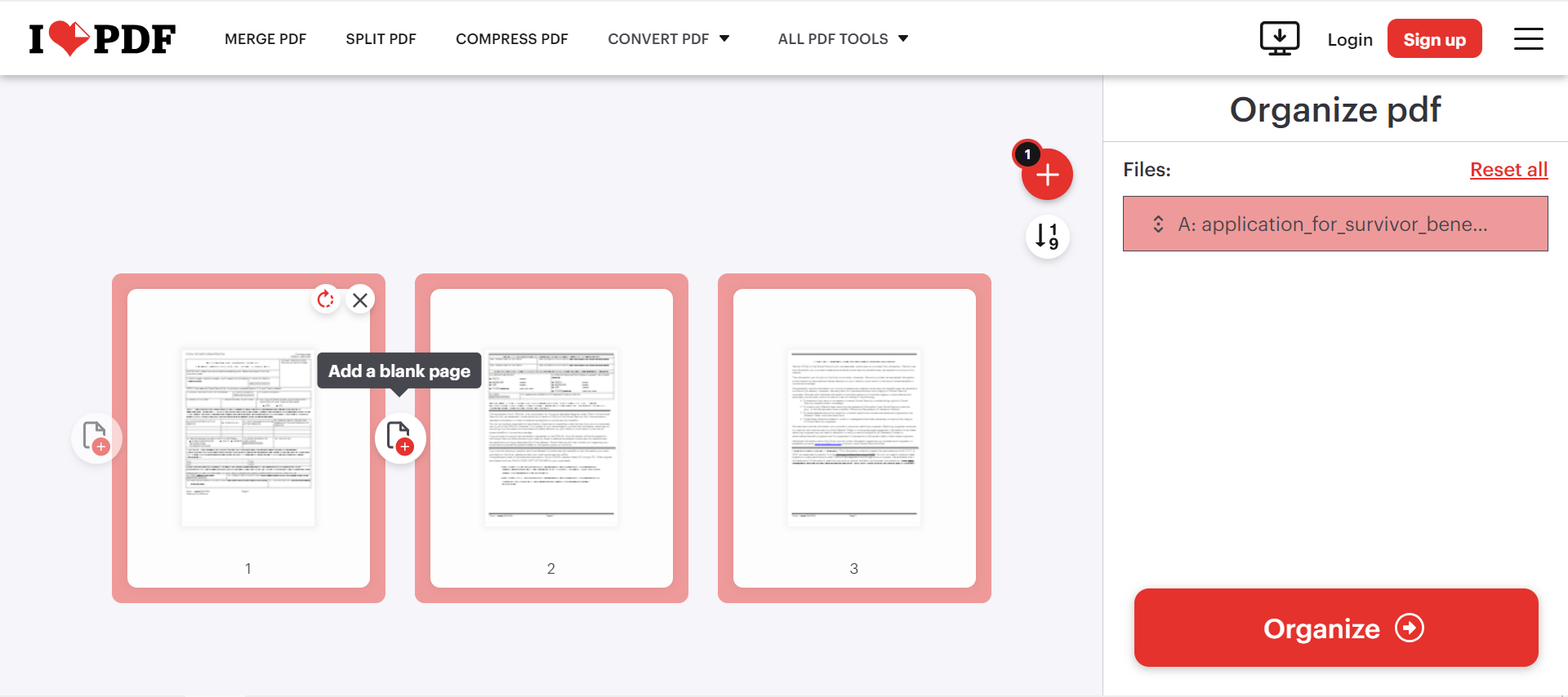
Se hai bisogno di aggiungere una pagina esistente, clicca sulla croce rossa nell’angolo in alto a destra.
Al termine, clicca su Organizza nel riquadro in basso a destra e attendi un paio di secondi. A questo punto sarà possibile scaricare il nuovo file.
Preview (desktop, for macOS)
Gli utenti di MacOS troveranno l’applicazione Anteprima installata sui loro computer. Sebbene non sia l’applicazione ideale per apportare modifiche più complesse, è comunque una buona opzione per le attività più semplici, come l’aggiunta di pagine.
- Apri l’applicazione e carica il PDF.
- Seleziona una pagina, poi clicca su Modifica e Inserisci. Qui puoi scegliere se inserire una pagina vuota o una pagina da un file.
È anche possibile fare clic sul pulsante Visualizza -> Aggiungi in fondo alla barra laterale, poi selezionare Inserisci da file o Inserisci pagina vuota.
Crea il tuo account ONLYOFFICE gratuito
Visualizza, modifica e collabora su documenti, fogli, diapositive, moduli e file PDF online.


